如何用视频做手机屏保教程 怎么把喜欢的视频设为手机锁屏壁纸
在当今数字时代,手机已经成为人们生活中不可或缺的工具,而作为手机的一个重要功能之一,屏保壁纸更是可以展示个人品味和风格的重要途径。如何用视频做手机屏保,怎样将喜欢的视频设为手机锁屏壁纸?今天我们就来分享一些简单易懂的教程,让你轻松掌握这些技巧,定制属于自己的独一无二的手机壁纸。
怎么把喜欢的视频设为手机锁屏壁纸
步骤如下:
1.首先我们要找到我们要设置视频手机壁纸的视频文件,这里我们以一个抖音上的视频为例,当然你也可以去其他平台上面找你喜欢的视频。

2.单击分享按钮,找到下载视频的命令,单击下载视频,视频就会进行下载,当下载到100%的时候,就会提示你想要得视频已经下载完成保存在手机中了。
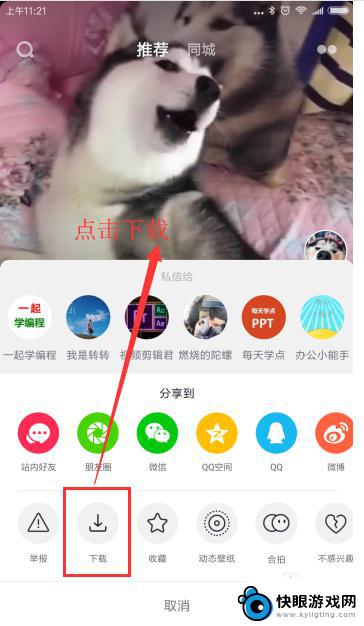
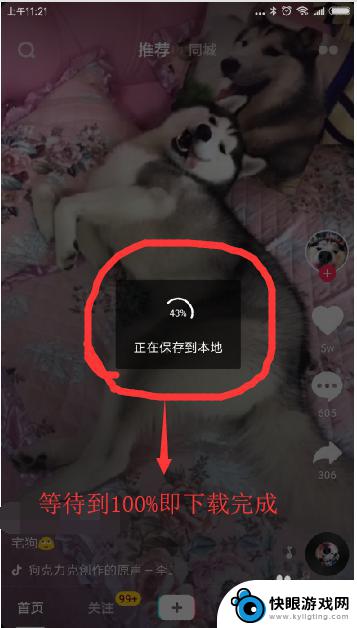
3.然后打开我们手机自带的应用商城或者是你自己下载的手机应用商城都可以,在应用商城的搜搜框中输入关键字“趣看”,在出现的手机软件中找到“趣看视频桌面”这个软件,单击下载进行安装。
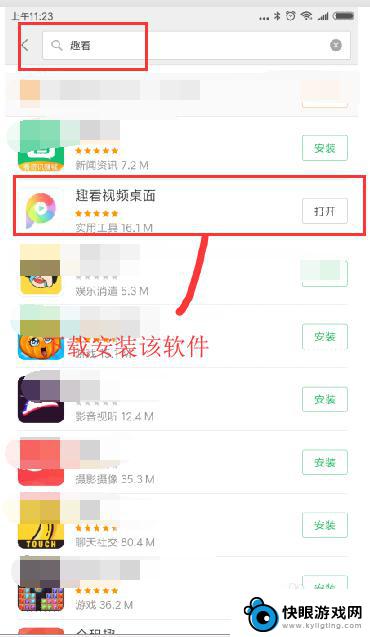
4.等待“趣看视频桌面”这个手机软件下载并安装完成,这个时候我们在我们的手机桌面上面就可以看到安装完成后的这个手机软件了。
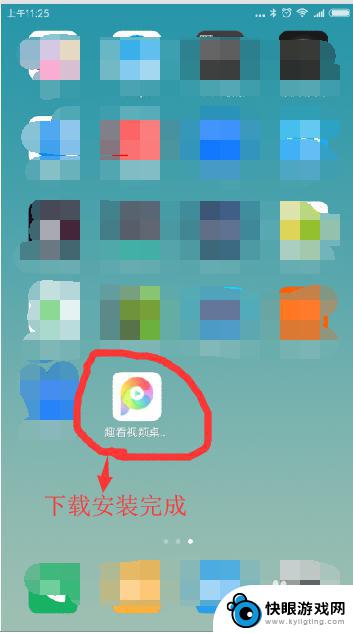
5.打开“趣看视频桌面”这个软件,在“发现”里面有很多现成的联网视频。当然你也可以通过这里的联网视频去找你想要设置壁纸的视频,不够这里我们我们已经下载好了视频文件,所以我们切换到“本地”界面,找到我们下载好的视频文件。
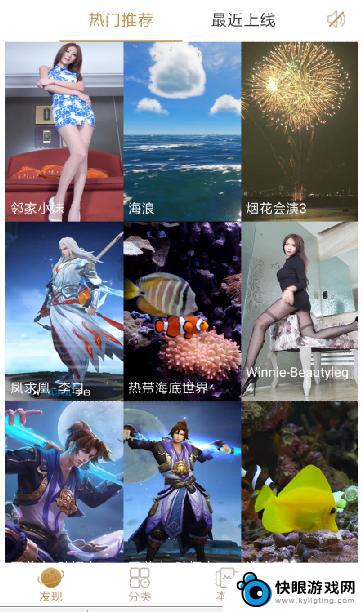
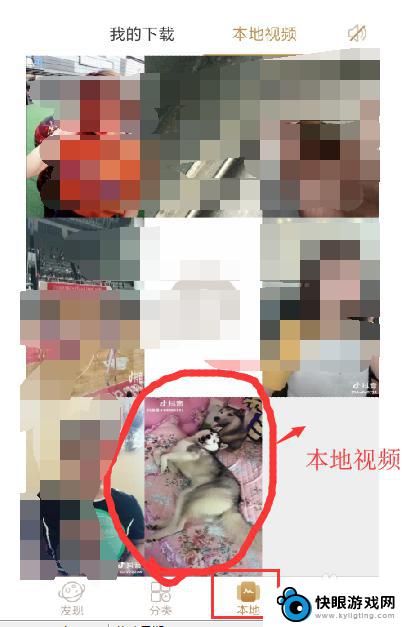
6.找到提前下载好的视频文件之后,单击将这个下载好的视频文件进行放大展示。这个时候我们就会看到在这个视频的下方有个“设为桌面”的命令,单击“设为桌面”这个命令按钮,在视频的右上角还有个小喇叭的图标,这个是要不要播放声音的意思。

7.单击“设为桌面”之后,我们退出这个软件。返回到手机桌面,这个时候我们就会看到这个下载的视频就已经设置为手机壁纸了,至此,如何将我们喜欢的视频设置壁纸的方法就介绍完毕了,赶快去试一试吧。
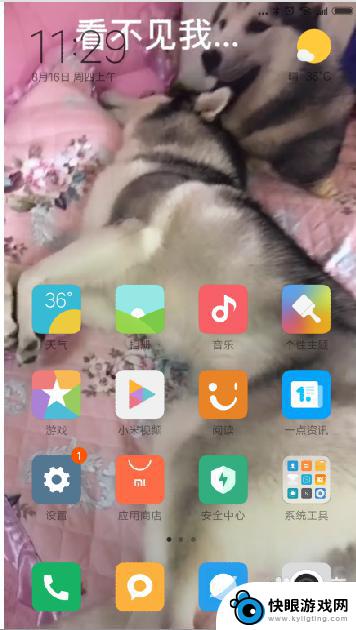
以上是关于如何使用视频制作手机屏保的全部内容,如果有遇到相同情况的用户,可以按照小编的方法来解决。
相关教程
-
 苹果手机视频如何设壁纸 苹果手机怎么设置视频为动态壁纸
苹果手机视频如何设壁纸 苹果手机怎么设置视频为动态壁纸苹果手机作为一款颇受欢迎的智能手机,拥有许多独特的功能和特色,其中设置视频为动态壁纸便是其一大亮点。通过这项功能,用户可以将自己喜爱的视频作为手机的壁纸,使屏幕更加生动和个性化...
2024-07-13 11:41
-
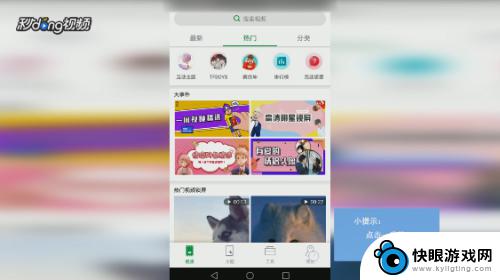 手机视频怎么锁定 安卓手机如何设置视频作为锁屏壁纸
手机视频怎么锁定 安卓手机如何设置视频作为锁屏壁纸在当今社会,手机已经成为人们生活中不可或缺的一部分,随着手机功能的不断升级,我们可以利用手机的各种功能来丰富我们的生活。其中手机视频作为锁屏壁纸是一种非常吸引人的方式。通过设置...
2024-08-30 10:26
-
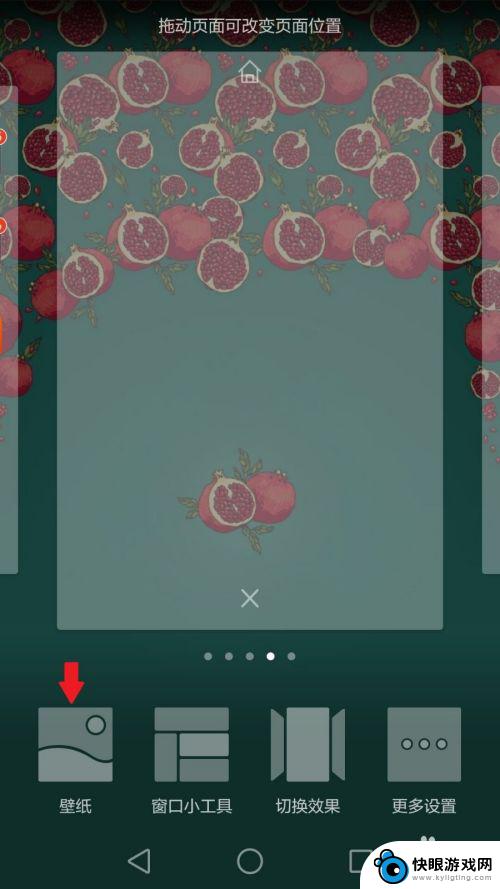 手机锁屏壁纸相框怎么设置 手机锁屏壁纸设置教程
手机锁屏壁纸相框怎么设置 手机锁屏壁纸设置教程手机锁屏壁纸相框的设置已经成为了许多手机用户关注的焦点,无论是为了个性化手机界面,还是为了更好地展示自己的照片,设置手机锁屏壁纸相框都是一个不错的选择。如何设置手机锁屏壁纸相框...
2024-01-02 14:30
-
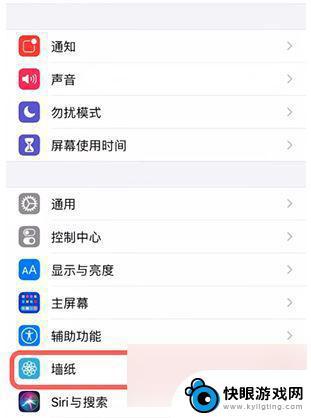 iphone手机动态壁纸怎么设置 iPhone动态壁纸设置教程
iphone手机动态壁纸怎么设置 iPhone动态壁纸设置教程iPhone手机拥有丰富多彩的动态壁纸,让用户可以在屏幕上呈现更加生动的视觉效果,很多用户可能不清楚如何设置iPhone的动态壁纸。在本教程中,我们将向大家介绍如何在iPhon...
2024-10-31 14:40
-
 怎么设置电视屏保壁纸手机 智能电视如何更换屏保
怎么设置电视屏保壁纸手机 智能电视如何更换屏保在如今的智能科技时代,电视已经不再只是用来观看节目的工具,更成为了家庭娱乐和信息获取的重要载体,而设置电视的屏保壁纸,则是提升观赏体验的一种重要方式。无论是传统电视还是智能电视...
2024-05-11 17:22
-
 华为手机如何把视频变成壁纸模式 华为手机怎么设置动态壁纸
华为手机如何把视频变成壁纸模式 华为手机怎么设置动态壁纸华为手机作为一款领先的智能手机品牌,其独特的功能和用户友好的界面一直备受用户的喜爱,其中,将视频变成壁纸模式是华为手机的一项特色功能。无论是精彩的电影片段,还是自己拍摄的珍贵瞬...
2023-12-04 13:34
-
 怎么更改华为手机锁屏壁纸 华为手机如何设置锁屏壁纸更换
怎么更改华为手机锁屏壁纸 华为手机如何设置锁屏壁纸更换想要为自己的华为手机换一个新的锁屏壁纸,只需要简单的几步操作就可以完成,华为手机提供了丰富的壁纸选择,用户可以根据个人喜好选择合适的图片作为锁屏壁纸。通过设置界面中的壁纸与主题...
2024-06-14 12:25
-
 苹果手机怎么添加视频为动态壁纸 iPhone视频动态壁纸设置方法
苹果手机怎么添加视频为动态壁纸 iPhone视频动态壁纸设置方法在如今的智能手机时代,人们对于个性化设置的需求越来越高,苹果手机作为其中的佼佼者,不仅在功能和性能上表现出色,还能够通过添加视频为动态壁纸来为用户带来更加独特的个性化体验。究竟...
2024-02-07 12:24
-
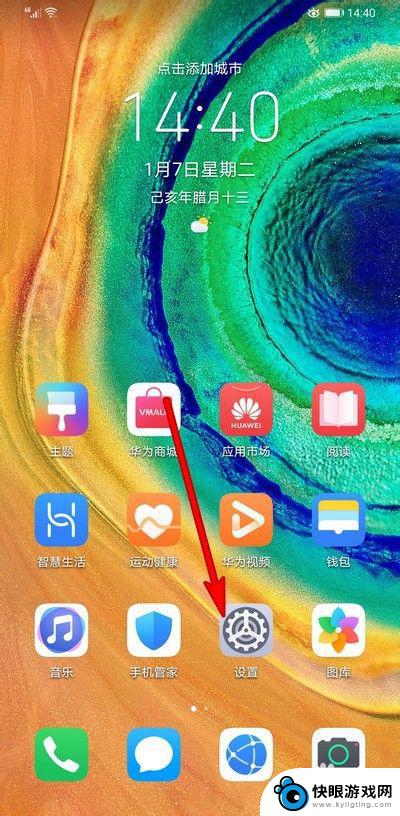 手机如何更改锁频背景 华为手机如何设置更换锁屏壁纸
手机如何更改锁频背景 华为手机如何设置更换锁屏壁纸在日常生活中,手机已经成为人们不可或缺的重要工具,而其中锁频背景作为手机界面的一部分,更是能够展现个人品味和风格的重要元素。对于华为手机用户来说,想要设置或更换锁屏壁纸并不复杂...
2024-06-11 12:24
-
 手机如何实现视频分屏功能 分屏功能怎么设置可以同时看两个视频
手机如何实现视频分屏功能 分屏功能怎么设置可以同时看两个视频随着手机技术的不断发展,视频分屏功能已经成为许多用户追求的新功能,通过视频分屏功能,用户可以同时观看两个视频,提高了手机的使用效率和娱乐体验。手机如何实现视频分屏功能呢?在手机...
2024-05-22 10:30
热门教程
MORE+热门软件
MORE+-
 威神画质助手app最新版本
威神画质助手app最新版本
17.35MB
-
 美文全优app最新版2024
美文全优app最新版2024
24.08M
-
 飞侠漫画app
飞侠漫画app
2.57MB
-
 好玩app官方版
好玩app官方版
23.58MB
-
 华为推送服务app手机官方版
华为推送服务app手机官方版
13.16M
-
 克隆换机搬家app
克隆换机搬家app
125.30MB
-
 易绘ai绘画手机客户端
易绘ai绘画手机客户端
54MB
-
 今日免费水印相机免费版
今日免费水印相机免费版
87.16MB
-
 网易新闻手机版版
网易新闻手机版版
63.94MB
-
 自然动态壁纸官方
自然动态壁纸官方
10.08MB